Случались ли у вас ситуации, когда на ПК появлялись проблемы с воспроизведением звука и изображения? Причем какой-то из этих компонентов мог отсутствовать либо отставать от другого по времени. А иногда файл и вовсе может не запускаться — вместо него на экране появляется сообщение об ошибке.
Высока вероятность того, что источником данной проблемы являлся кодек, точнее, его отсутствие или некорректная работа. Разберемся с тем, что такое кодеки, каких видов бывают, для чего нужны и как правильно установить их на компьютер.
Что такое кодеки?
Кодек — это небольшая программа, предназначение которой заключается в кодировании и декодировании мультимедийных файлов. Кодирование — это сжатие файла, а декодирование — его воспроизведение из этого состояния.

Программы являются полезными и необходимыми, поскольку они дают возможность существенно снизить первоначальный размер файла. А это, в свою очередь, позволяют быстрее и удобнее передавать их, например, по сети. Кодеки не влияют на качество аудио и видеоматериалов или, во всяком случае, максимально сохраняют его на высоком уровне.
K-Lite Codec Pack как правильно установить [Устанавливаем кодеки аудио и видео] кодеки K-Lite
Кодек не способен самостоятельно воспроизводить файлы — он работает в паре с другим программным обеспечением, например, видеоплеером. Если при попытке запустить видео вы обнаруживаете ошибку или недостатки в воспроизведении, это значит, что плеер не может отыскать нужный кодек на компьютере. Программы часто сразу же предлагают решить проблему — появляется сообщение с предложением найти необходимый кодек в интернете. Но обычно этот процесс заканчивается неудачей. Некоторые плееры оснащены встроенными кодеками, что существенно облегчает их использование.
Виды кодеков. Как найти на компьютере?
Программы-преобразователи бывают двух типов:
- видеокодеки (AVI, MPEG-1, MPEG-2, MPEG-4, DivX, H.261, WMV и др.);
- аудиокодеки (MP3, AAC, RAM, WMA, AIF, RA и др.).
Выше приведены лишь наиболее распространенные кодеки, поскольку их количество огромно. Прежде чем устанавливать новые утилиты, необходимо проверить, какие кодеки уже есть на вашем компьютере. Сделать это можно несколькими способами (в Windows 8 и выше):
- через «Диспетчер устройств»;
- с помощью проигрывателя Windows Media;
- с помощью сторонних программ.
Диспетчер устройств
Войдите в «Панель управления» — «Оборудование и звук» — «Диспетчер устройств».

В длинном перечне различных устройств нужно найти пункт «Звуковые, игровые и видеоустройства». Именно в этом разделе могут содержаться подпункты: «Видеокодеки» и «Звуковые кодеки». Нажмите на нужный, чтобы посмотреть список утилит, установленных на ПК. Если же этих разделов в списке нет, значит, стоит попробовать один из следующих вариантов.
Как скачать и установить KLITE CODEC PACK MEGA/ Большой набор видео кодеков

Проигрыватель Windows Media
Видеоплеер встроен по умолчанию в ОС Windows. Можно открыть программу через меню «Пуск» или запустить любое видео. Чтобы посмотреть список кодеков, нужно найти справочный раздел, который в этом плеере располагается не на самом видном месте. Например, если в окошке программы у вас нет верхней панели с разными элементами управления, то следует перейти в библиотеку.

Интерфейс программы изменился — теперь жмем на «Справка» — «О программе».

Появляется информационное окошко, в котором также есть кнопка «Сведения о технической поддержке ».

При переходе по ссылке в браузере открывается окно с подробными сведениями о проигрывателе Windows Media. Среди прочей информации также имеется и подробный список всех звуковых и видеокодеков.

Сторонние программы
Для просмотра кодеков, установленных на ПК, можно воспользоваться специальными программами. Достаточно скачать и установить одну из таких утилит. Например, InstalledCodec — бесплатный инструмент, отображающий все кодеки и дополнительную информацию о них. Еще один аналог — SHERLOCK — The Codec Detective, который занимает всего 80 Кб.
Как узнать, какие кодеки нужны?
Бывает так, что видео не воспроизводится на компьютере, но при этом непонятно, какой именно кодек нужен. Узнать это можно при помощи специальных программ, которые анализируют медиафайлы и предоставляют всю необходимую информацию о них.

Пример такого инструмента — MediaInfo. Программа бесплатная и на русском языке. После скачивания и установки нужно выбрать в меню неоткрывающийся медиафайл. В главном окошке отобразятся данные о нем, в том числе звуковые и видеокодеки. Программы-аналоги: GSpot, AVIcodec, VideoInspector.
Как установить кодеки на ПК?
Обратите внимание, что установка кодеков требуется лишь в том случае, если у вас возникают проблемы с воспроизведением мультимедийных файлов. Например, в Windows 10 большинство из них встроено по умолчанию.
Так как кодеков очень много и каждый имеет свои особенности, самый простой способ установить их на свой компьютер — воспользоваться универсальным пакетом K-Lite Codec Pack. Он распространяется в виде четырех бесплатных наборов:
- K-Lite Codec Pack Basic ;
- K-Lite Codec Pack Standard ;
- K-Lite Codec Pack Full ;
- K-Lite Codec Pack Mega .

Разница между пакетами заключается в составе. Программа подходит для всех версий Windows x32, отличается простой установкой и содержит большое количество популярных форматов. Для 64-битной версии создан отдельный пакет K-Lite Codec Pack 64-bit. Достаточно запустить установочный файл, как обычную программу, и следовать инструкциям. На одном из этапов установки появляется возможность выбрать лишь те кодеки, которые необходимы.
- Инструкции
- Лучшие программы
- Полезные советы
Источник: www.softsalad.ru
K-Lite Codec Pack для Windows
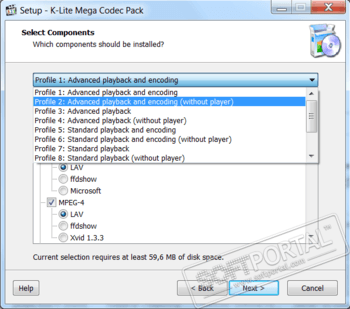
В K-Lite Codec Pack Basic содержатся все основные кодеки для проигрывания медиаресурса на ПК. Это самый легкий и простой пакет, с помощью которого Вы получите возможность смотреть/слушать музыку и фильмы при использовании любого удобного для Вас проигрывателя. Тут есть аудио/видео фильтры декодирования DirectShow (LAV Audio и Video), фильтры источника и субтитров DirectShow (LAV Splitter и VSFilter), утилита Codec Tweak Tool, а также расширения Icaros ThumbnailProvider и Icaros PropertyHandler.
K-Lite Codec Pack Standard, помимо всех необходимых кодеков, как и в K-Lite Codec Pack Basic, содержит дополнительные полезные утилиты: специально адаптированный под кодеки медиапроигрыватель Media Player Classic Home Cinema (MPC-HC), визуализатор с расширенными возможностями MadVR и детализатор информации о выбранном файле MediaInfo Lite.
В K-Lite Codec Pack Full, кроме содержимого K-Lite Codec Pack Standart, включены некоторые инструменты для обработки и улучшения аудио/видео потока: DC-Bass Source Mod, процессор и декодер ffdshow, разделитель аудио/видео сигналов Haali Media Splitter, а также утилита для анализа аудио и видео файлов GraphStudioNext.
Самая полная и объемная сборка K-Lite Codec Pack Mega содержит в дополнении к пакету K-Lite Codec Pack Full такие «бонусы» как кодеки ACM и VFW, фильтр AC3Filter, мультиплексор Haali Matroska Muxer и другие инструменты.
Выбор версии каждый пользователь определяет для себя сам в зависимости от поставленных задач: хотите просто смотреть фильмы и слушать любую музыку — то используйте базовую комплектацию, а если есть необходимость в предварительной обработке и редактировании аудио/видео сигнала — то лучше подобрать что-то с дополнительным функционалом.
Удобно, что все обновления любого из инструментов, кодеков или дополнительных утилит в пакетах K-Lite Codec Pack оперативно вносятся в свежую сборку, так что просто не забывайте обновлять вашу версию сборника для размещения в системе самых актуальных компонентов.
- Обновлен MPC-HC до версии 2.0.0.101
- Обновлен MediaInfo Lite 23.06
Источник: www.softportal.com
Как установить кодеки на компьютер




 4.7 Оценок: 6 (Ваша: )
4.7 Оценок: 6 (Ваша: )
Включаете фильм, но плеер выдаёт ошибку? Или ролик воспроизводится, но беззвучно? Не спешите паниковать и думать, что с компьютером что-то не так, – на нём просто отсутствуют необходимые кодеки. Проблема легко поправима! Ниже вы найдёте подробную и понятную инструкцию по установке видео- и аудио-кодировщиков и узнаете несколько ценных лайфхаков по работе с мультимедиа.
- Зачем нужны кодеки?
- Краткий гид по установке и обновлению
- Альтернативный способ решить проблему
Зачем нужны кодеки?
Не исключено, что термин «кодек» вам мало знаком, и неудивительно – пользователю не требуется эта информация, чтобы насладиться видео или аудио. Однако, когда возникают ошибки воспроизведения и система требует установки чего-то, знание будет явно нелишним.
Говоря простым языком, кодек – небольшая программа-шифровальщик, которая входит в состав любой операционной системы. Такими ПО оснащены не только компьютеры, но и фотоаппараты, телефоны и другие устройства. Их ключевая задача сводится к кодировке данных при записи и открытии файлов. От того, насколько «качественно» кодек зашифрует и переведёт информацию, зависит качество результата.
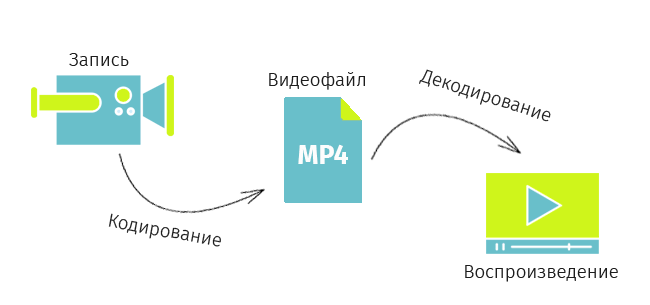
Кодеки участвуют в шифровании и расшифровке данных при съёмке и воспроизведении видео
Интересный факт! Современные камеры обладают возможностью снимать 60, а то и 120 кадров в секунду. Идеально для съёмки в динамике, но в других случаях вы попросту захватываете по 60 идентичных кадров. Это значит, что за минутную запись вы сделаете 3600 кадров, большинство из которых «лишние». Видео кодеки вшиты в ОС устройства, чтобы найти дубликаты и стереть их.
Это уменьшает размер видео, делает его пригодным для просмотра на мелких устройствах.
Краткий гид по установке и обновлению
Приобретая компьютер (или другое устройство), вы покупаете его уже с набором декодеров, которые позволят корректно воспроизводить самые популярные расширения видео и аудио. Однако, если вы пытаетесь проиграть ролик или звуковую дорожку нестандартного формата, вам могут потребоваться «экстра» варианты.
Если вы – пользователь Windows XP, можете посмотреть список установленных кодеков, кликнув по ярлыку «Мой компьютер» и выбрав «Свойства». Откройте вкладку «Оборудование» и перейдите к разделу «Диспетчер устройств». В строке «Звуковые, игровые, видеоустройства» найдите стрелку и кликните по ней. Если вы – пользователь Windows 7, 8 или 10, запустите Windows Media Player, зажмите клавишу ALT и в появившемся меню найдите пункт «О программе». Кликните по гиперссылке «Сведения о технической поддержке» – и браузер отобразит страницу с перечислением кодеков.
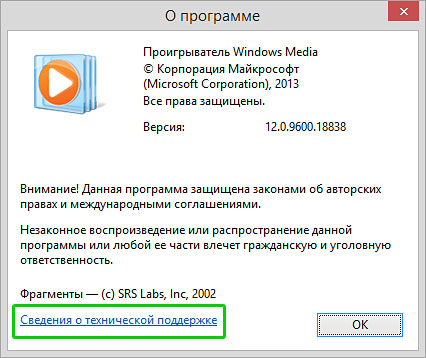
Сразу после нажатия, в браузере откроется вкладка с таблицей поддерживемых форматов
Если встроенных вариантов оказалось недостаточно и плеер запрашивает новый видео кодек для открытия, – не расстраивайтесь и не опускайте руки. Декодеры можно легко найти в Интернете и совершенно бесплатно скачать. Для разных форматов требуются свои кодировщики, устанавливать их по одиночке – не самое удачное решение. Гораздо проще – загрузить единый пакет.
Самый популярный набор – K-Lite Codec Pacк. Пакет хорош не только впечатляющим списком поддерживаемых форматов, но и тем, что работает на всех версиях Windows, начиная с XP и совместим с большинством медиапроигрывателей. Чтобы установить кодеки на ПК, следуйте этой пошаговой инструкции.
☛ №1. Зайдите на официальный сайт K-Lite Codec Pacк, перейдите на страницу скачивания и выберите версию продукта. Для большинства пользователей с лихвой хватит Basic-версии (вариант Mega нужен лишь тем, кому требуется тончайшая настройка медиапроигрывателя), так что смело жмите на Download.
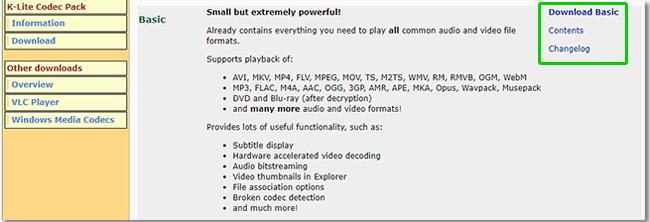
Скачайте базовый набор кодеков на сайте K-Lite Codec Pacк
☛ №2. После загрузки, запустите дистрибутив. В некоторых случаях, особенно на новых версиях Windows, система может выдать предупреждение (см. картинку). В наборе декодеров, особенно скачанных с официального ресурса, нет опасности, поэтому кликните «Выполнить в любом случае».
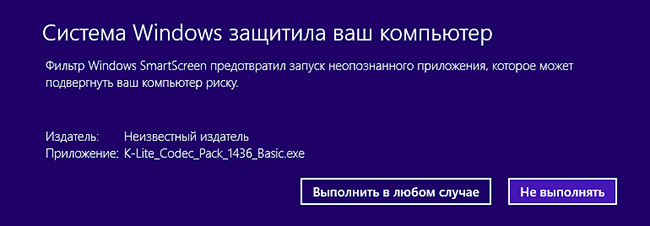
☛ №3. Следуйте подсказкам Мастера установки. Стандартные параметры установки заданы по умолчанию, галочки расставлены и вам ничего не нужно менять. Щелкайте Next, пока не дойдёте до окна выбора языка для аудио и субтитров. Проверьте, чтобы главным – primary language – был русский.
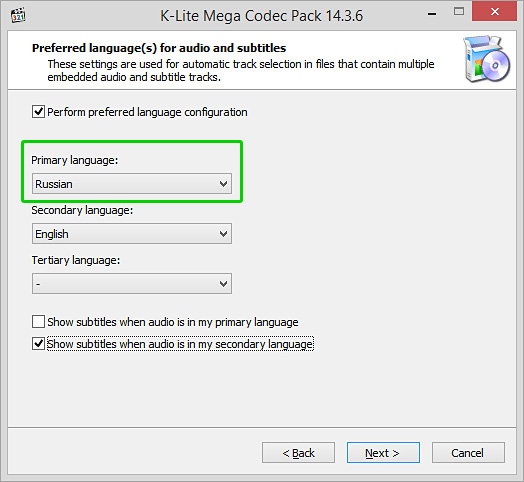
Сделайте русский язык главным по умолчанию
☛ №4. После Мастер предложит отметить видео- и аудио-декодеры для загрузки. Вы можете снять галочки с тех, что уже установлены. Если вам не нужны аудио-декодеры, кликните Select none, а затем — Select all video.
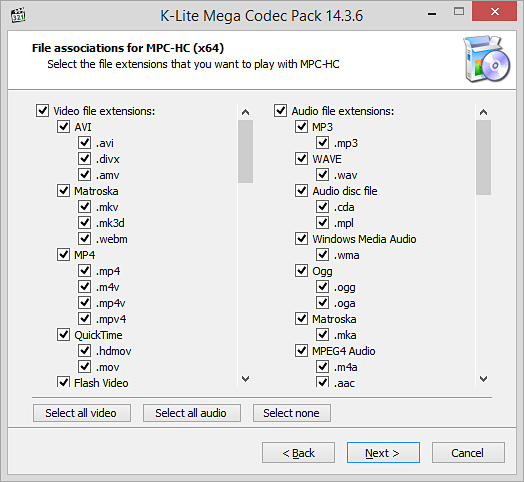
Убирайте галочки только тогда, когда уверены, кто этот кодек у вас уже установлен
☛ №5. Когда появится финальное окно установки, вам останется лишь нажать кнопку Install и дождаться окончания процесса. Нажмите Finish – и готово!
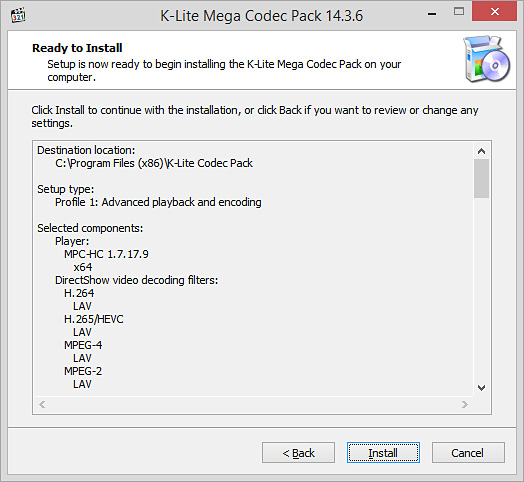
Следуйте подсказкам Мастера установки, и кодеки будут готовы для загрузки через пару минут
Теперь вы сможете без затруднений наслаждаться любыми медиафайлами!
Техника постоянно совершенствуется, появляются новые форматы и новые требования к кодировке. Однако вам не стоит беспокоиться, так как обновить кодеки на Windows 7 и других версиях системы очень просто. Всё, что требуется, – это периодически устанавливать новейший вариант пакета поверх предыдущего.
Альтернативный способ решить проблему
Ещё один способ забыть о несовместимости форматов – установить редактор, который поддерживает функцию конвертации. Подобный софт не только позволит изменить расширение и кодек, но и значительно улучшить качество видео — поправить цвета и освещение, вырезать лишнее, добавить эффекты.
«ВидеоМОНТАЖ» поддерживает как популярные, так и более редкие расширения. Вы сможете работать как с короткими клипами, скачанными из Интернета, так и с громоздкими фильмами, загруженными с DVD-дисков. Чтобы изменить кодек, необходимо добавить ролик на шкалу слайдов, перейти во вкладку «Создать» и выбрать подходящий вариант конвертирования из предложенных.
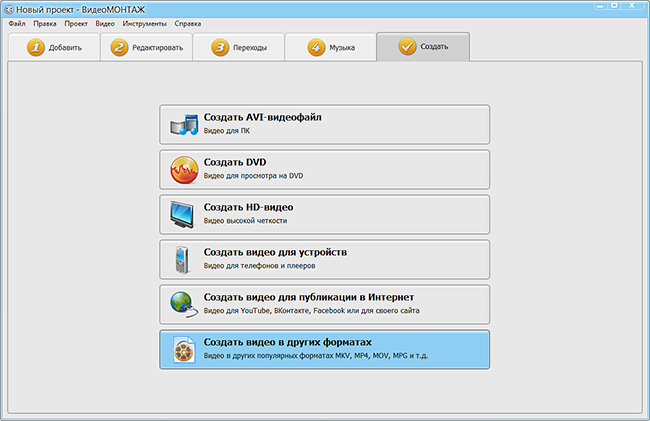
Выберите новый, более популярный формат для ролика
Кроме того, пользуясь видеоредактором, вы сможете:
- склеить несколько отрывков, независимо от их расширений;
- сократить длительность дорожки, изменить скорость воспроизведения;
- скорректировать тон и цветовой баланс;
- усовершенствовать изображение с помощью встроенных эффектов;
- добавить поверх надписи, фотографии или клипарт;
- заменить или добавить звуковое сопровождение.
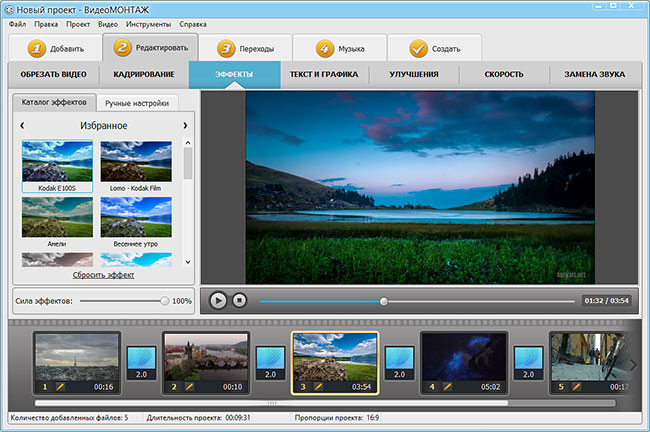
Редактор позволит быстро усовершенствовать видео
На выходе вы полностью контролируете качество результата. Более того, софт позволяет без труда записывать видео на DVD-диск, загружать в Сеть или сохранять для просмотра на мобильных устройствах.
Теперь вы знаете, как установить кодеки быстро и бесплатно. Однако вы получите гораздо больше, если решите скачать видеоредактор. Этот лайфхак позволит не отслеживать обновления программных пакетов и всегда иметь доступ к просмотру любых файлов. Кроме того, вы сможете преображать и создавать яркие ролики, ведь «ВидеоМОНТАЖ» включает все необходимые инструменты.
Источник: video-editor.su